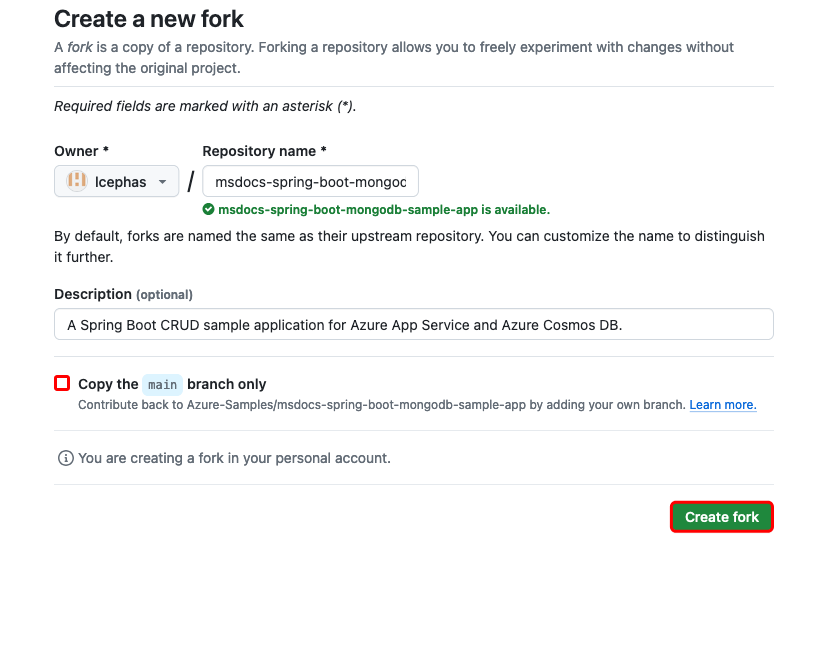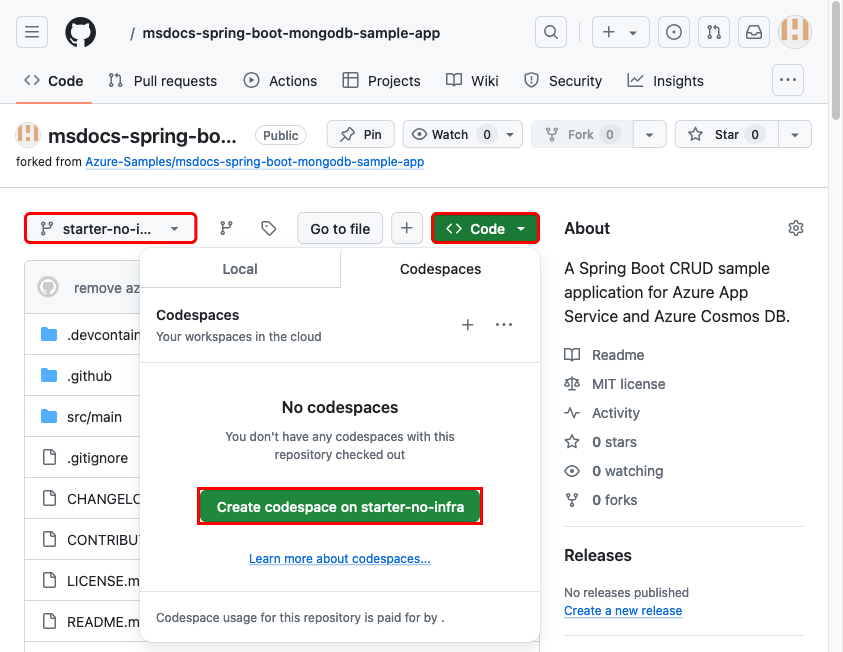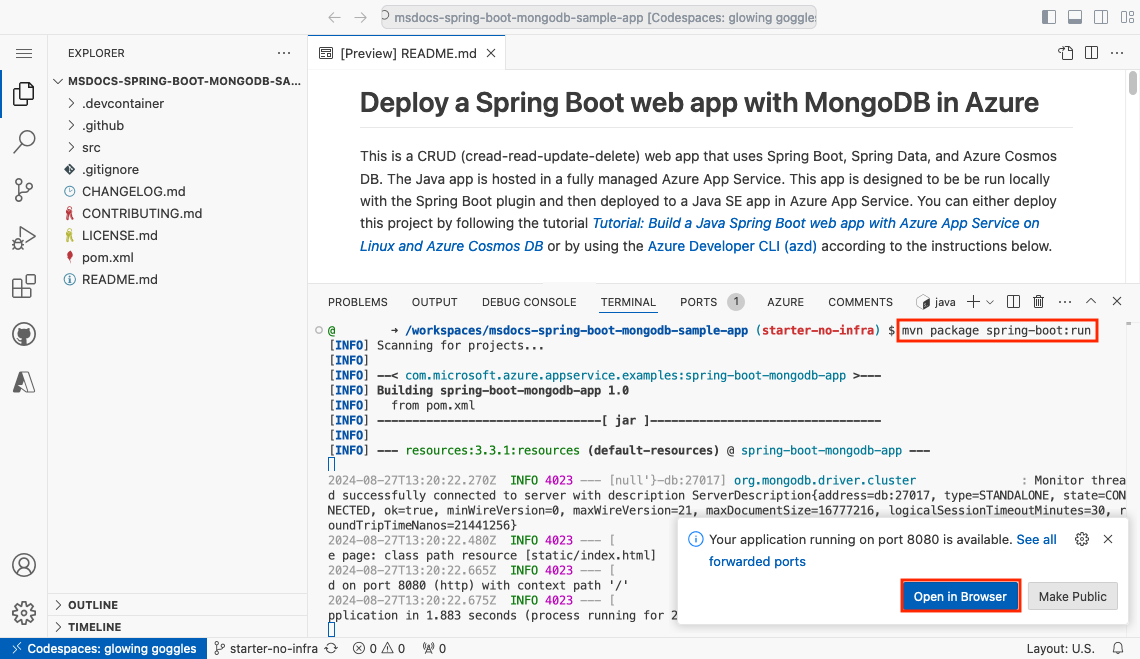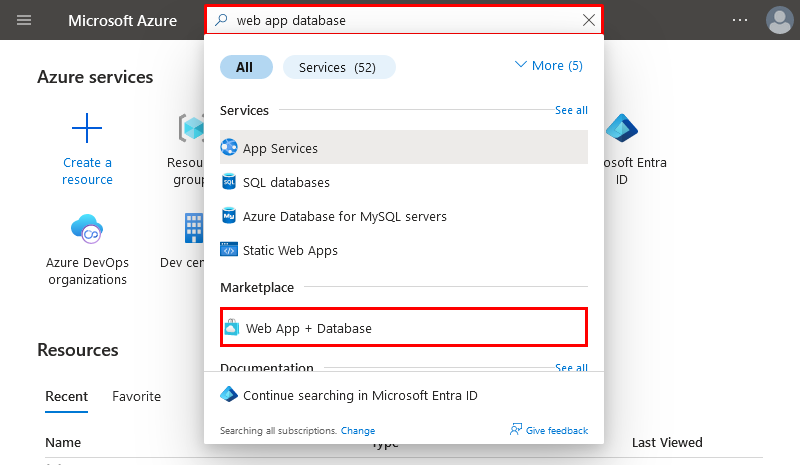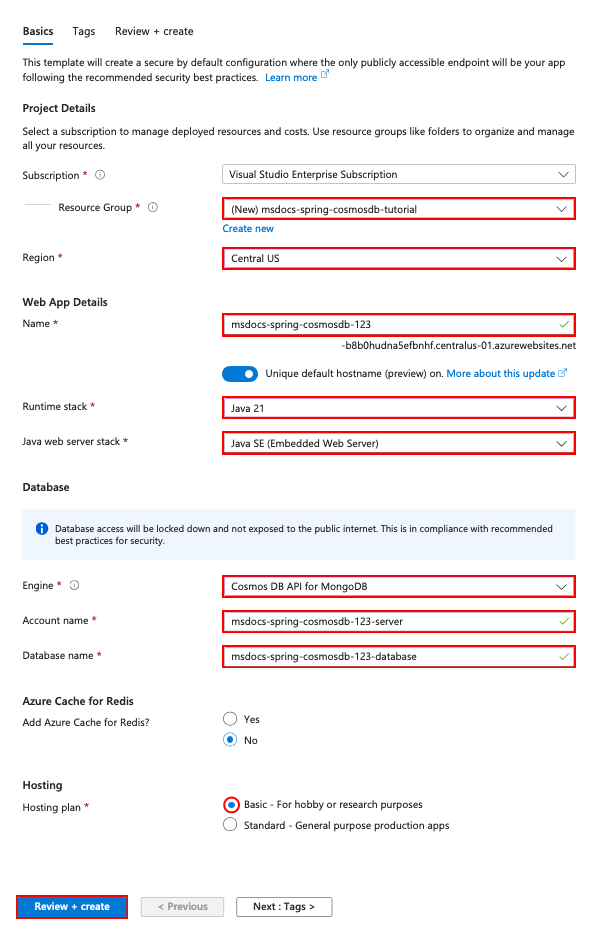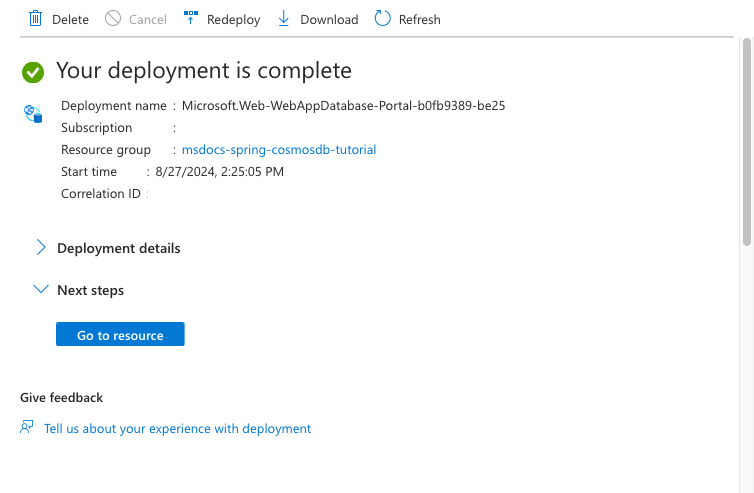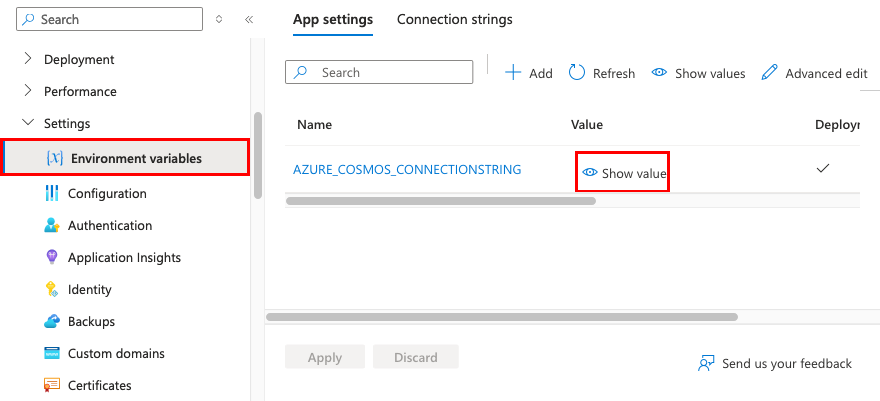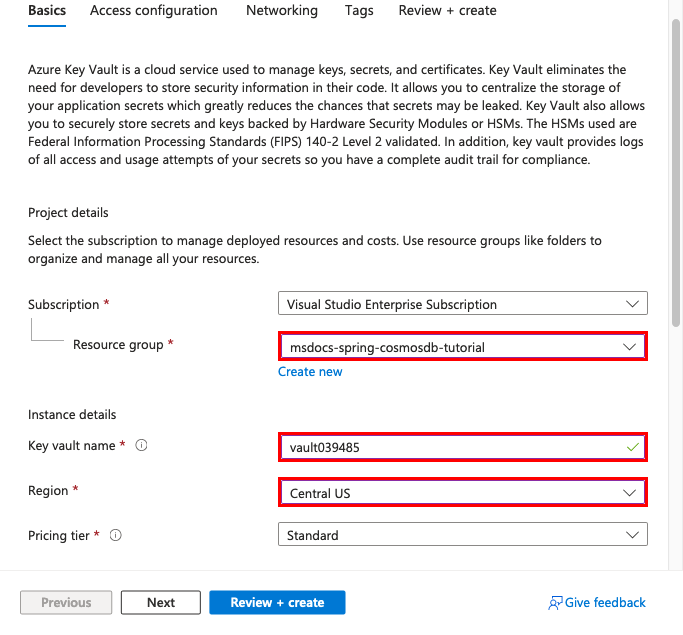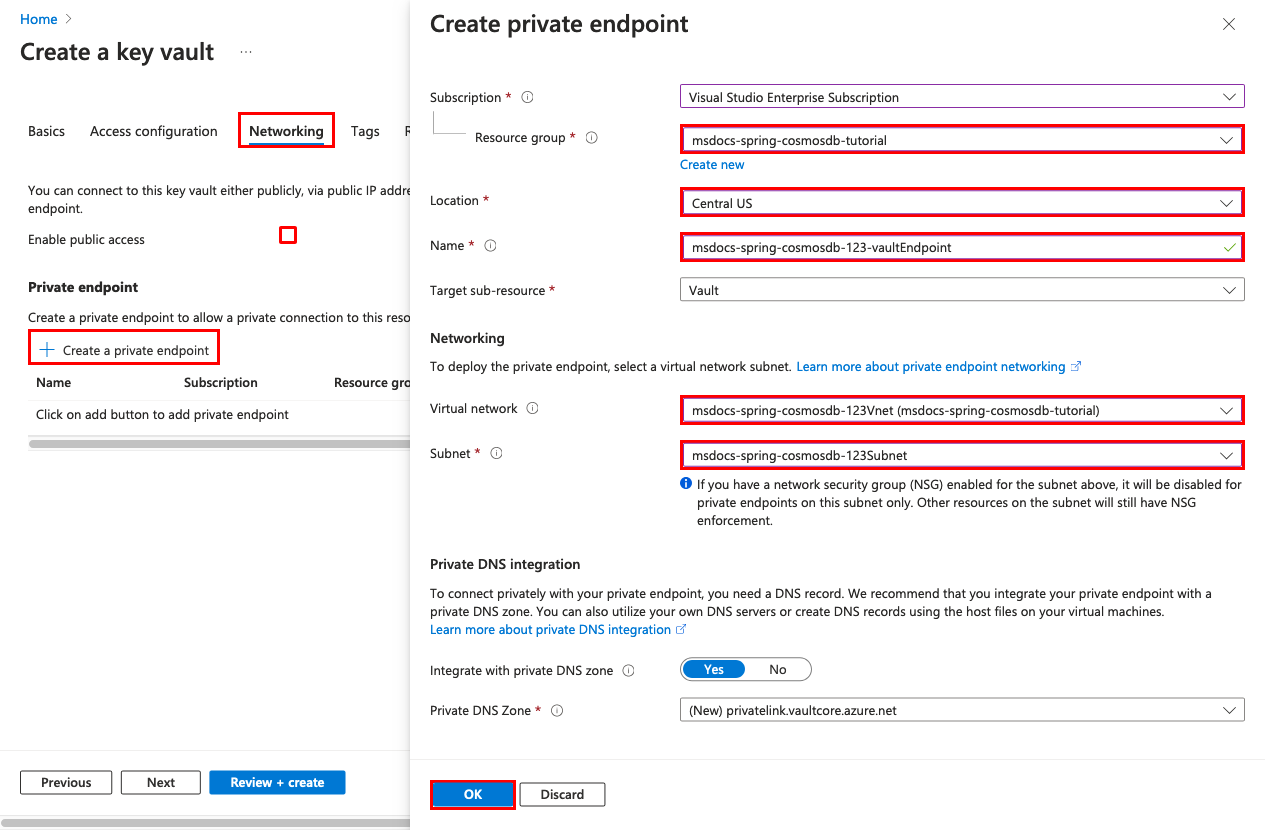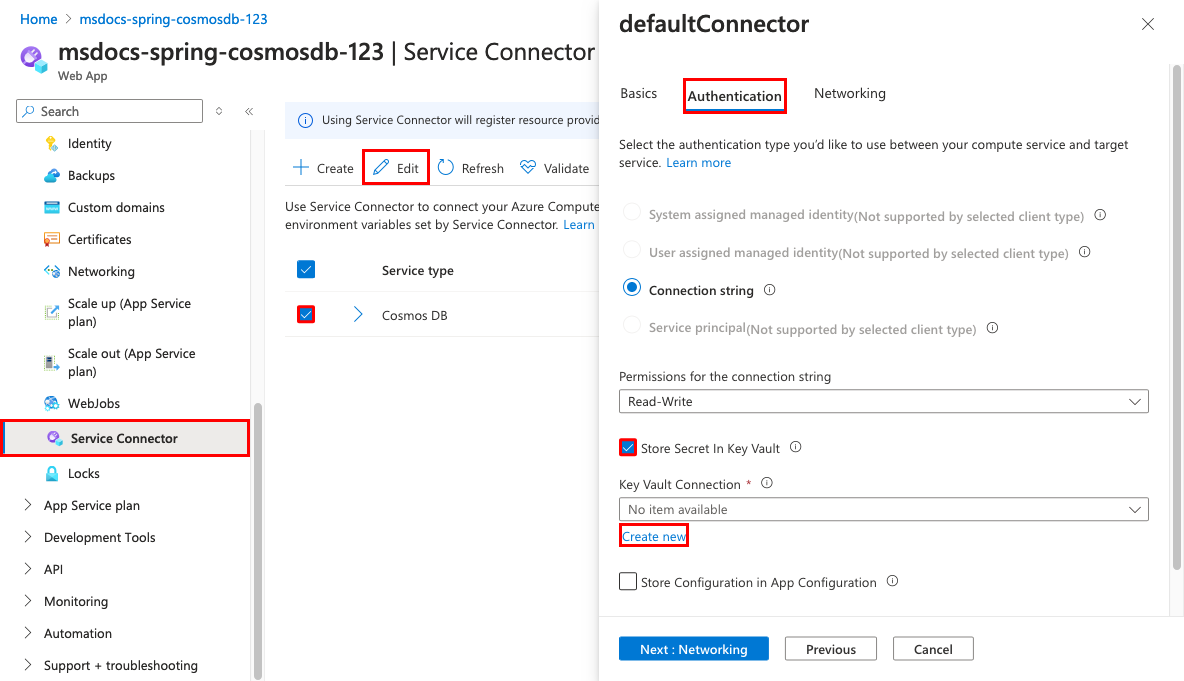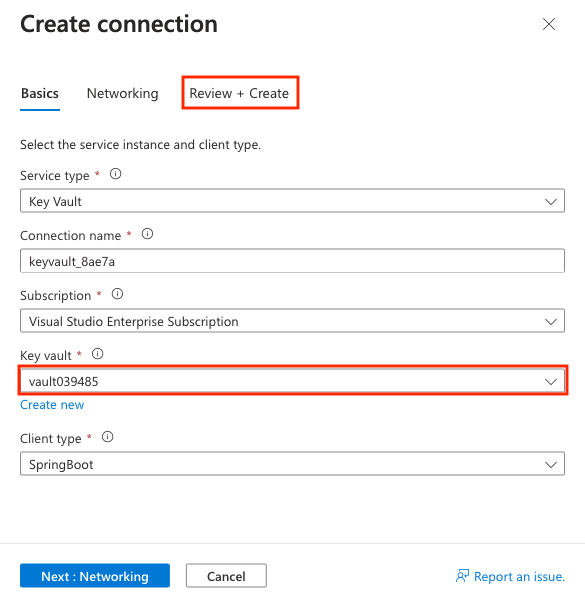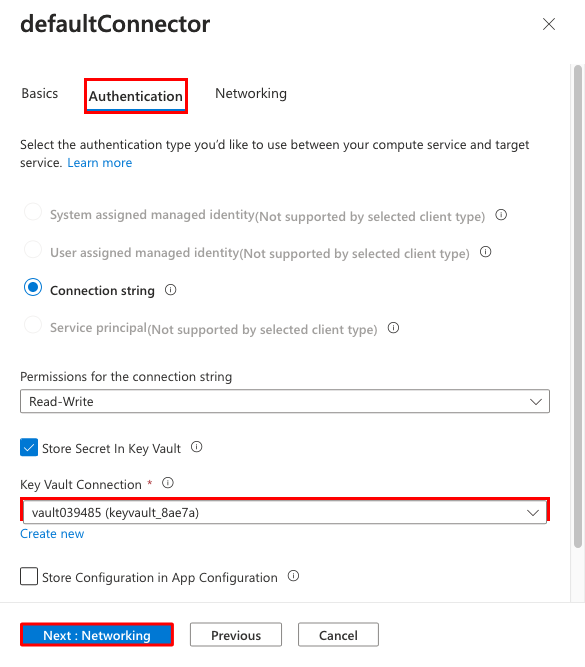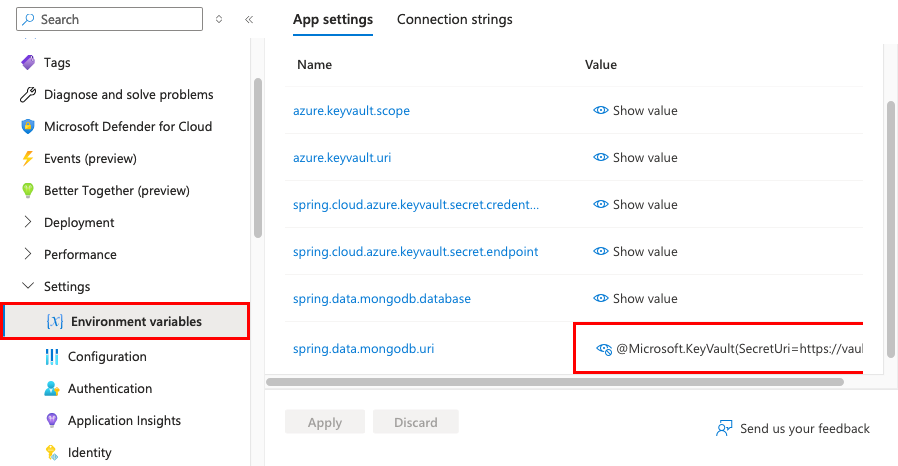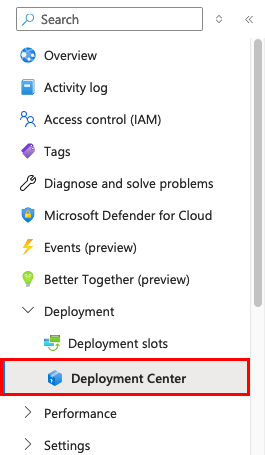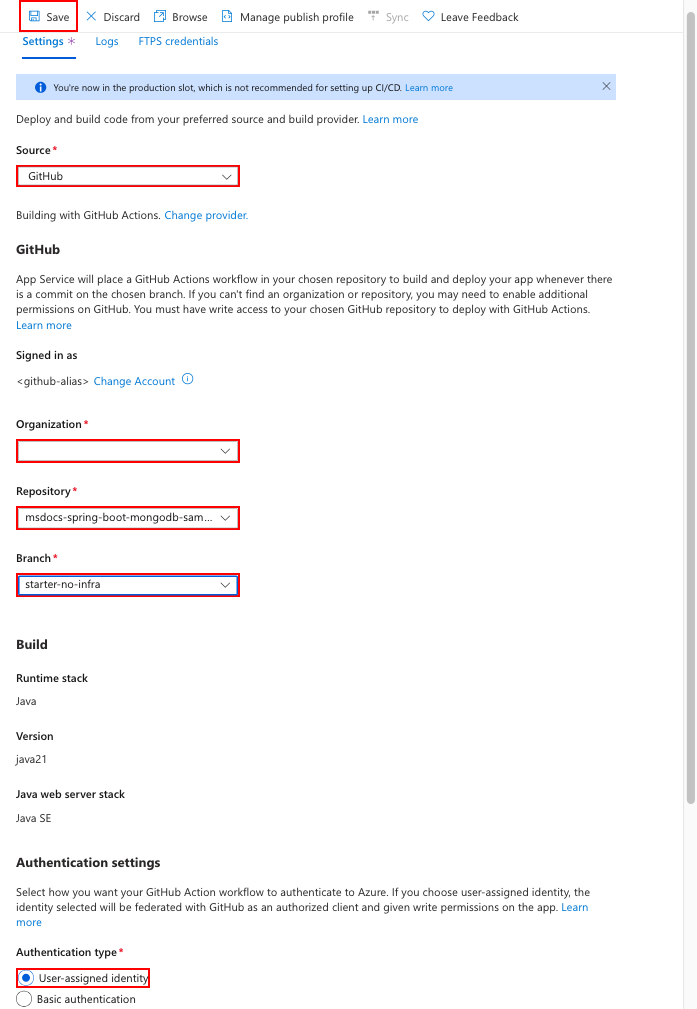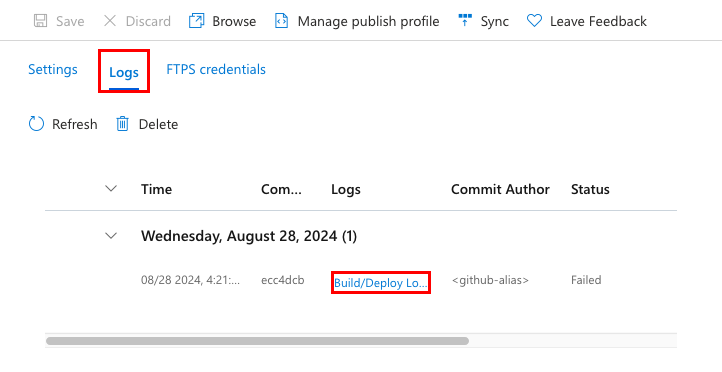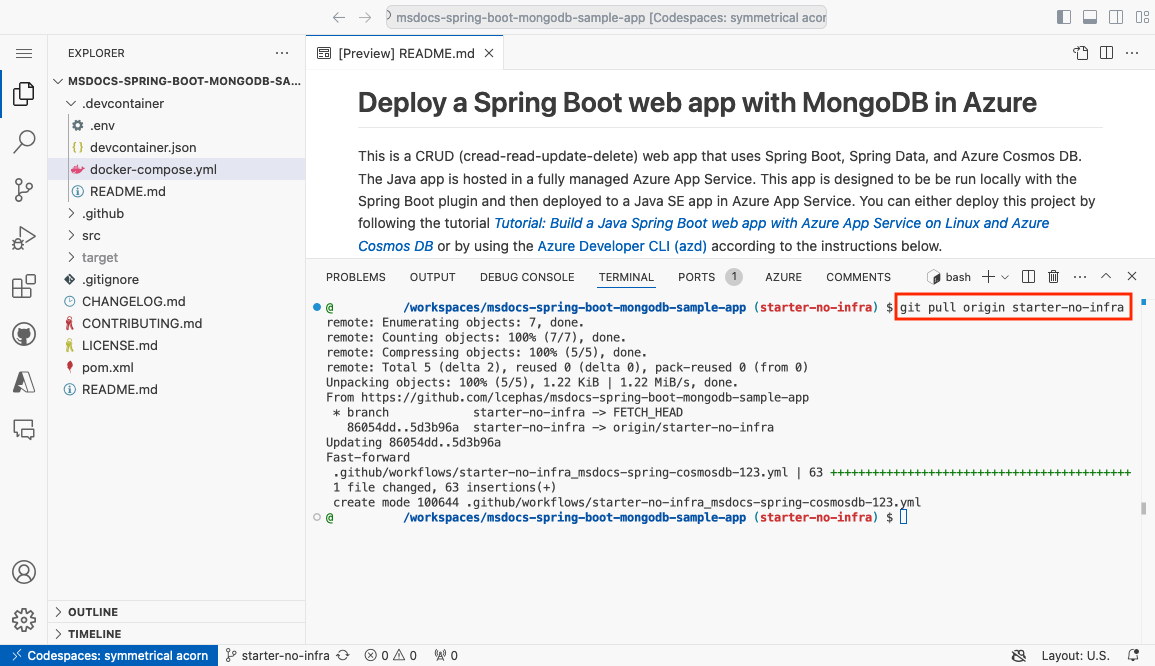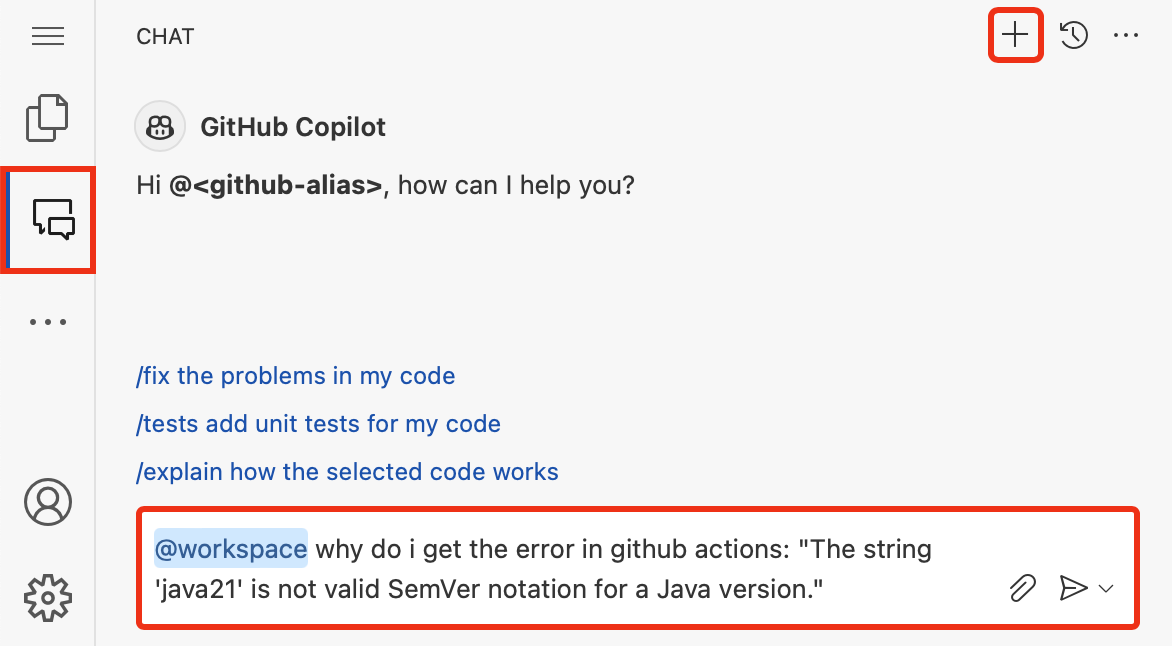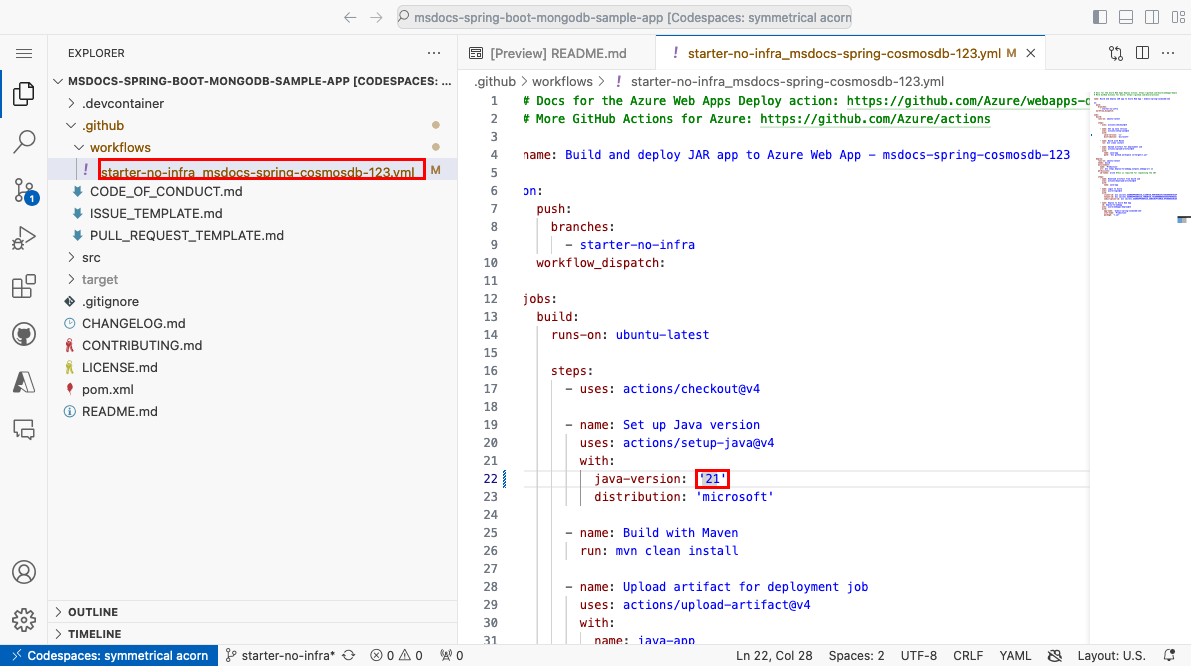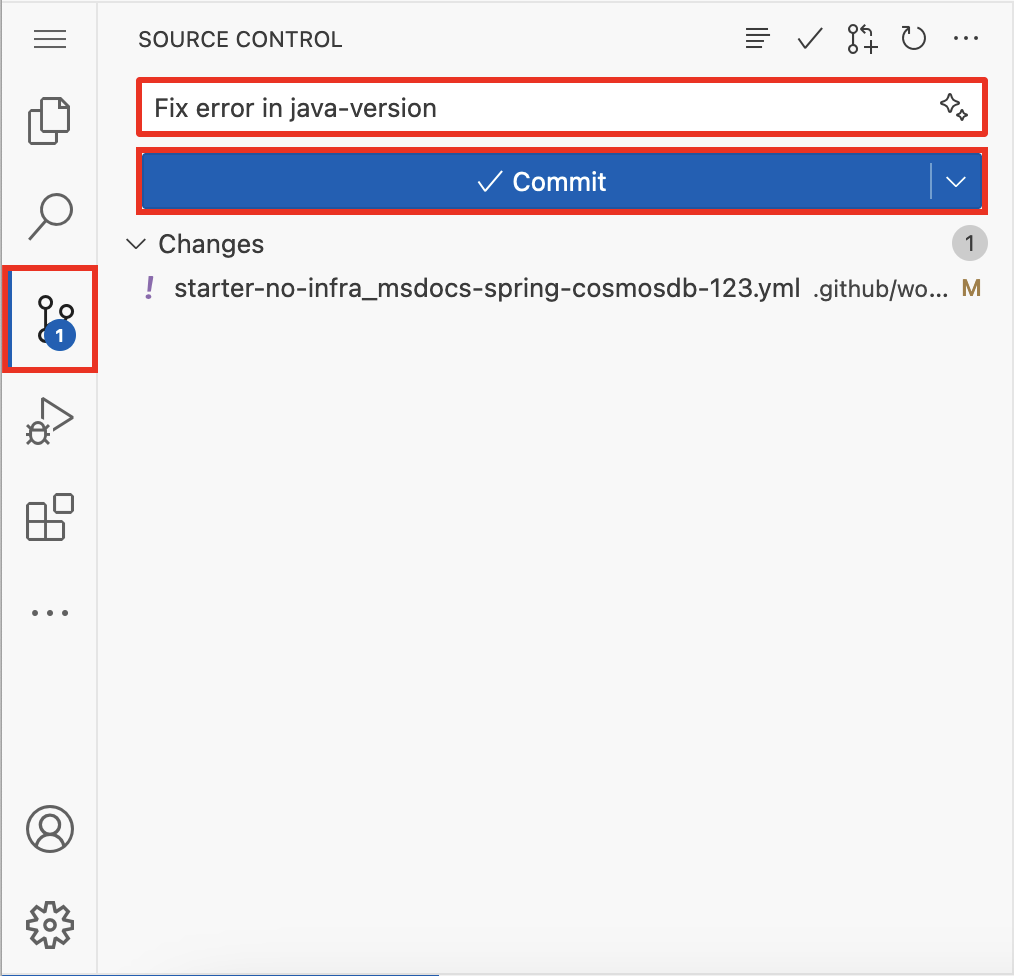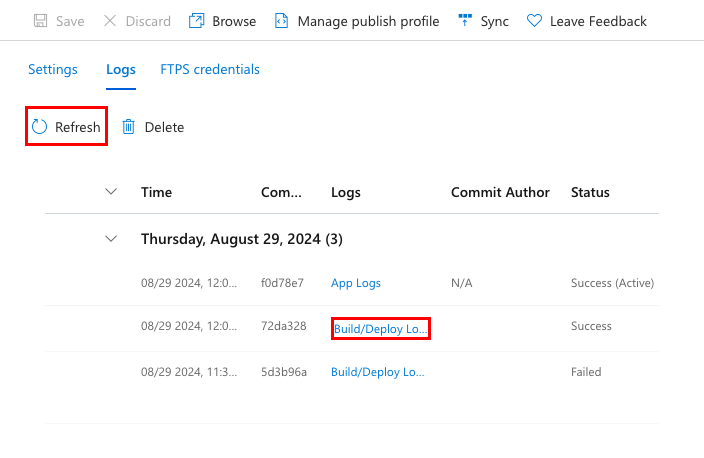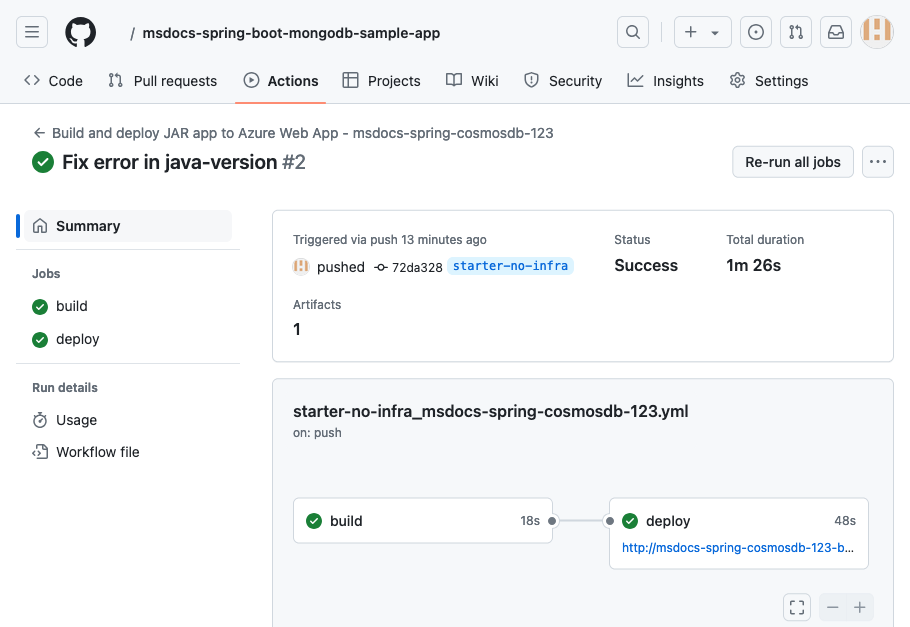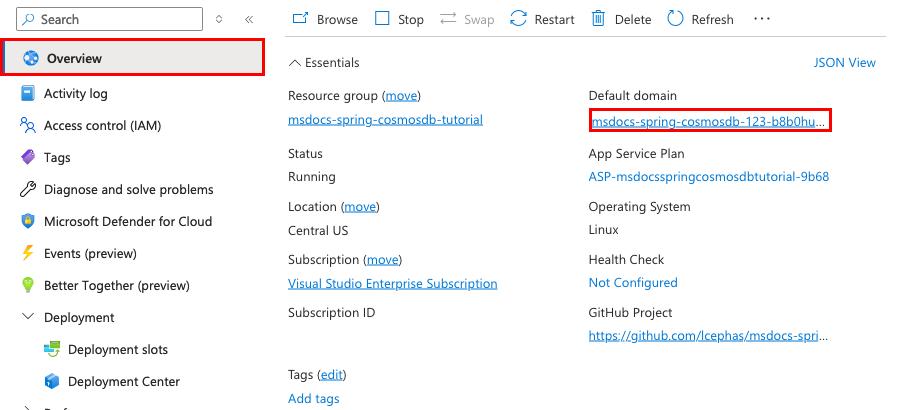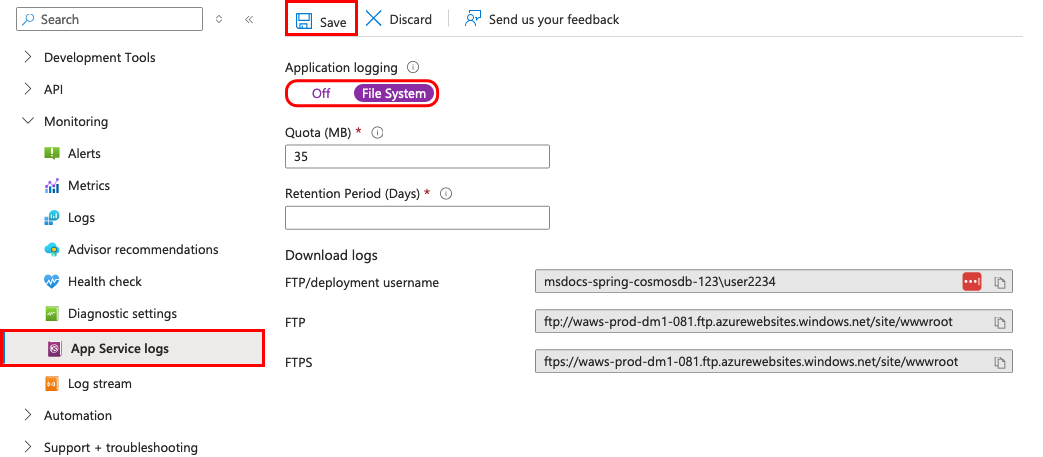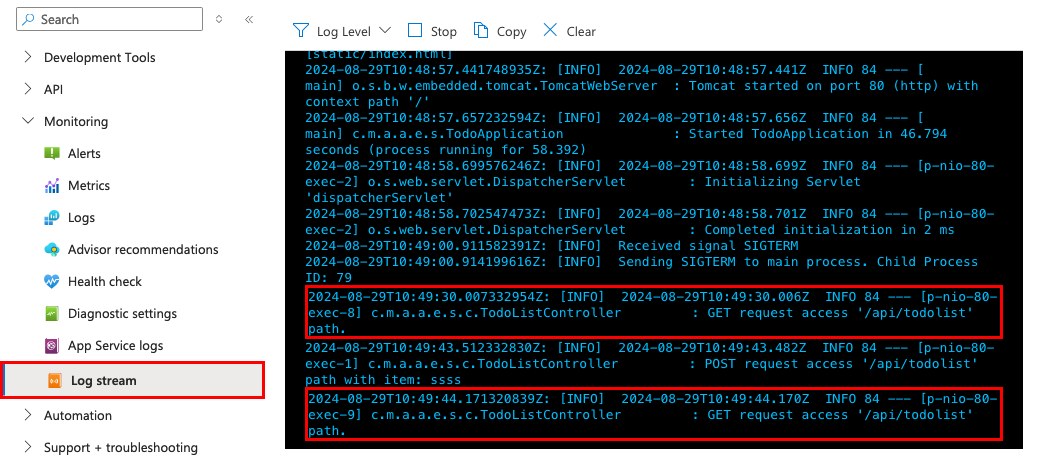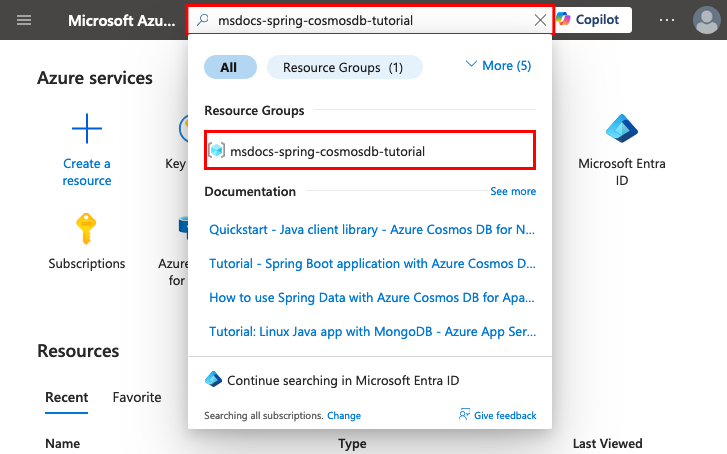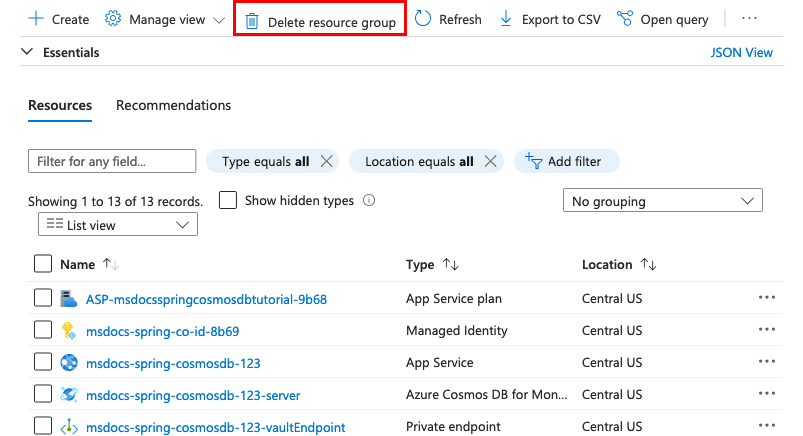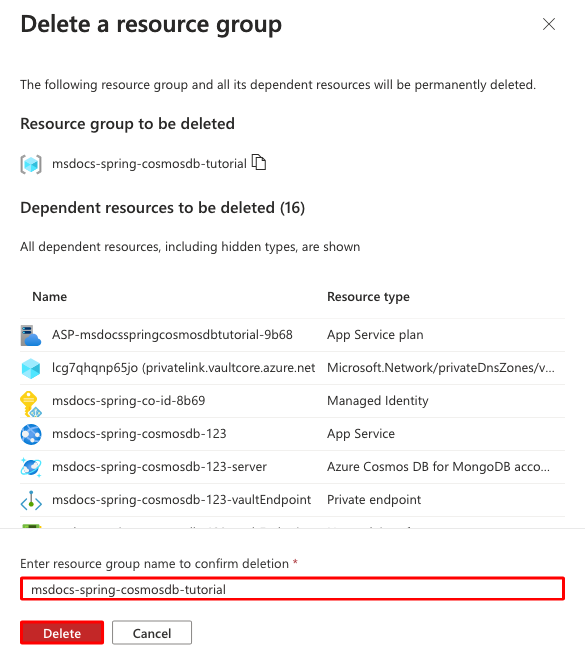Zelfstudie: Een Java Spring Boot-web-app bouwen met Azure-app Service in Linux en Azure Cosmos DB
In deze zelfstudie leert u hoe u een beveiligde Spring Boot-toepassing bouwt, configureert en implementeert in Azure-app Service die verbinding maakt met een MongoDB-database in Azure (eigenlijk een Cosmos DB-database met MongoDB-API). Wanneer u klaar bent, hebt u een Java SE-toepassing die wordt uitgevoerd op Azure-app Service in Linux.
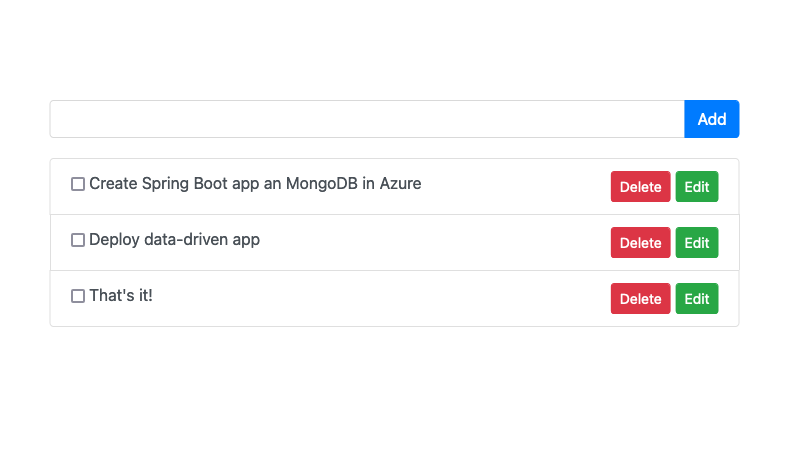
In deze zelfstudie leert u het volgende:
- Maak een standaardarchitectuur voor Azure-app Service en Azure Cosmos DB met MongoDB-API.
- Beveilig verbindingsgeheimen met behulp van een beheerde identiteit en Key Vault-verwijzingen.
- Implementeer een Spring Boot-voorbeeld-app in App Service vanuit een GitHub-opslagplaats.
- Toegang tot App Service-app-instellingen in de toepassingscode.
- Breng updates aan en implementeer de toepassingscode opnieuw.
- Stream diagnostische logboeken vanuit App Service.
- De app beheren in Azure Portal.
- Richt dezelfde architectuur in en implementeer met behulp van Azure Developer CLI.
- Optimaliseer uw ontwikkelwerkstroom met GitHub Codespaces en GitHub Copilot.
Vereisten
- Een Azure-account met een actief abonnement. Als u geen Azure-account hebt, kunt u er gratis een maken.
- Een GitHub-account. je kunt er ook gratis een krijgen.
- Kennis van Java met Spring Framework-ontwikkeling.
- (Optioneel) Als u GitHub Copilot wilt proberen, moet u een GitHub Copilot-account gebruiken. Er is een gratis proefversie van 30 dagen beschikbaar.
- Een Azure-account met een actief abonnement. Als u geen Azure-account hebt, kunt u er gratis een maken.
- Azure Developer CLI geïnstalleerd. U kunt de stappen volgen met De Azure Cloud Shell , omdat Azure Developer CLI al is geïnstalleerd.
- Kennis van Java met Spring Framework-ontwikkeling.
- (Optioneel) Als u GitHub Copilot wilt proberen, moet u een GitHub Copilot-account gebruiken. Er is een gratis proefversie van 30 dagen beschikbaar.
Naar het einde gaan
U kunt de voorbeeld-app snel implementeren in deze zelfstudie en zien hoe deze wordt uitgevoerd in Azure. Voer de volgende opdrachten uit in Azure Cloud Shell en volg de prompt:
mkdir msdocs-spring-boot-mongodb-sample-app
cd msdocs-spring-boot-mongodb-sample-app
azd init --template msdocs-spring-boot-mongodb-sample-app
azd up
1. Voer het voorbeeld uit
Eerst stelt u een voorbeeld van een gegevensgestuurde app in als uitgangspunt. Voor uw gemak bevat de voorbeeldopslagplaats een dev-containerconfiguratie . De dev-container heeft alles wat u nodig hebt om een toepassing te ontwikkelen, waaronder de MongoDB-database, cache en alle omgevingsvariabelen die nodig zijn voor de voorbeeldtoepassing. De dev-container kan worden uitgevoerd in een GitHub-coderuimte, wat betekent dat u het voorbeeld kunt uitvoeren op elke computer met een webbrowser.
Stap 1: In een nieuw browservenster:
- Meld u aan bij uw GitHub-account.
- Navigeer naar https://github.com/Azure-Samples/msdocs-spring-boot-mongodb-sample-app/fork.
- Hef de selectie alleen het kopiëren van de hoofdbranch op. U wilt alle vertakkingen.
- Selecteer Een fork maken.
Stap 2: In de GitHub-fork:
- Selecteer de hoofdstarter-no-infra> voor de startersvertakking. Deze vertakking bevat alleen het voorbeeldproject en geen Azure-gerelateerde bestanden of configuratie.
- Selecteer Code>create codespace on starter-no-infra. Het duurt enkele minuten voordat de codespace is ingesteld.
Stap 3: In de codespace-terminal:
- Voer
mvn package spring-boot:runuit. - Wanneer u de melding
Your application running on port 8080 is available.ziet, selecteert u Openen in browser. U ziet de voorbeeldtoepassing in een nieuw browsertabblad. Als u de Jetty-server wilt stoppen, typtCtrl+Cu .
Tip
U kunt GitHub Copilot vragen over deze opslagplaats. Voorbeeld:
- @workspace Wat doet dit project?
- @workspace Hoe maakt de app verbinding met de database?
- @workspace Wat doet de map .devcontainer?
Ondervindt u problemen? Controleer de sectie Probleemoplossing.
2. App Service en Cosmos DB maken
Eerst maakt u de Azure-resources. Met de stappen die in deze zelfstudie worden gebruikt, maakt u een set beveiligde standaardbronnen met App Service en Azure Cosmos DB. Voor het aanmaakproces geeft u het volgende op:
- De naam voor de web-app. Deze wordt gebruikt als onderdeel van de DNS-naam voor uw app in de vorm van
https://<app-name>-<hash>.<region>.azurewebsites.net. - De regio om de app fysiek in de wereld uit te voeren. Deze wordt ook gebruikt als onderdeel van de DNS-naam voor uw app.
- De runtimestack voor de app. Hier selecteert u de versie van Java die u voor uw app wilt gebruiken.
- Het hostingabonnement voor de app. Dit is de prijscategorie die de set functies en schaalcapaciteit voor uw app bevat.
- De resourcegroep voor de app. Met een resourcegroep kunt u alle Azure-resources die nodig zijn voor de toepassing groeperen (in een logische container).
Meld u aan bij Azure Portal en volg deze stappen om uw Azure-app Service-resources te maken.
Stap 1: In Azure Portal:
- Voer 'web-app-database' in de zoekbalk boven aan Azure Portal in.
- Selecteer het item met het label Web App + Database onder de kop Marketplace . U kunt ook rechtstreeks naar de wizard voor het maken navigeren.
Stap 2: Vul op de pagina Web-app en database maken het formulier als volgt in.
- Resourcegroep: Selecteer Nieuwe maken en gebruik een naam van msdocs-spring-cosmosdb-tutorial.
- Regio: Elke Azure-regio bij u in de buurt.
- Naam: msdocs-spring-cosmosdb-XYZ waarbij XYZ uit drie willekeurige tekens bestaat. Deze naam moet uniek zijn binnen Azure.
- Runtimestack: Java 21.
- Java-webserverstack: Java SE (Embedded Webserver).
- Engine: Cosmos DB-API voor MongoDB. Cosmos DB is een volledig beheerde NoSQL-, relationele en vectordatabase als een service in Azure.
- Hostingabonnement: Basic. Wanneer u klaar bent, kunt u omhoog schalen naar een prijscategorie voor productie.
- Selecteer Controleren + maken.
- Nadat de validatie is voltooid, selecteert u Maken.
Stap 3: Het duurt enkele minuten voordat de implementatie is voltooid. Zodra de implementatie is voltooid, selecteert u de knop Ga naar resource . U wordt rechtstreeks naar de App Service-app gebracht, maar de volgende resources worden gemaakt:
- Resourcegroep: de container voor alle gemaakte resources.
- App Service-plan: definieert de rekenresources voor App Service. Er wordt een Linux-plan in de Basic-laag gemaakt.
- App Service: Vertegenwoordigt uw app en wordt uitgevoerd in het App Service-plan.
- Virtueel netwerk: geïntegreerd met de App Service-app en isoleert back-endnetwerkverkeer.
- Azure Cosmos DB: alleen toegankelijk vanaf achter het privé-eindpunt. Er wordt een database voor u gemaakt in het databaseaccount.
- Privé-eindpunten: Access-eindpunten voor de databaseserver en de Redis-cache in het virtuele netwerk.
- Privé-DNS zones: DNS-resolutie van de databaseserver en de Redis-cache in het virtuele netwerk inschakelen.
Ondervindt u problemen? Controleer de sectie Probleemoplossing.
3. Beveiligde verbindingsgeheimen
De wizard Voor het maken is de verbindingsreeks voor u gegenereerd als app-instelling. De aanbevolen beveiligingsprocedures zijn echter om geheimen volledig buiten App Service te houden. U verplaatst uw geheimen naar een sleutelkluis en wijzigt uw app-instelling in een Key Vault-verwijzing met behulp van serviceconnectors.
Stap 1: Op de App Service-pagina:
- Selecteer in het linkermenu Instellingen > omgevingsvariabelen.
- Selecteer naast AZURE_COSMOS_CONNECTIONSTRING de optie Waarde weergeven. Met deze verbindingsreeks kunt u verbinding maken met de Cosmos DB-database die is beveiligd achter een privé-eindpunt. Het geheim wordt echter rechtstreeks opgeslagen in de App Service-app, wat niet het beste is. U wijzigt dit.
Stap 2: Een sleutelkluis maken voor veilig beheer van geheimen.
- Typ 'sleutelkluis' in de bovenste zoekbalk en selecteer vervolgens Marketplace>Key Vault.
- Selecteer in resourcegroep msdocs-spring-cosmosdb-tutorial.
- Typ in de naam van de sleutelkluis een naam die alleen uit letters en cijfers bestaat.
- Stel deze in Regio in op de voorbeeldlocatie als de resourcegroep.
Stap 3:
- Selecteer het tabblad Netwerken.
- Schakel de selectie Openbare toegang inschakelen uit.
- Selecteer Een privé-eindpunt maken.
- Selecteer in resourcegroep msdocs-spring-cosmosdb-tutorial.
- Typ in de naam van de sleutelkluis een naam die alleen uit letters en cijfers bestaat.
- Stel deze in Regio in op de voorbeeldlocatie als de resourcegroep.
- Selecteer in het dialoogvenster in Location dezelfde locatie als uw App Service-app.
- Selecteer in resourcegroep msdocs-spring-cosmosdb-tutorial.
- Typ in Naam msdocs-spring-cosmosdb-XYZVaultEndpoint.
- Selecteer in het virtuele netwerk msdocs-spring-cosmosdb-XYZVnet.
- In Subnet, msdocs-spring-cosmosdb-XYZSubnet.
- Selecteer OK.
- Selecteer Controleren en maken en selecteer vervolgens Maken. Wacht tot de implementatie van de sleutelkluis is voltooid. U ziet nu 'Uw implementatie is voltooid'.
Stap 4:
- Typ in de bovenste zoekbalk msdocs-spring-cosmosdb en vervolgens de App Service-resource msdocs-spring-cosmosdb-XYZ.
- Selecteer instellingenserviceconnector >in het linkermenu op de pagina App Service. Er is al een connector, die door de wizard voor het maken van apps voor u is gemaakt.
- Schakel het selectievakje naast de connector in en selecteer Vervolgens Bewerken.
- Stel op het tabblad Basisbeginselen het type Client in op SpringBoot. Met deze optie worden de Spring Boot-specifieke omgevingsvariabelen voor u gemaakt.
- Selecteer het tabblad Verificatie.
- Selecteer Geheim opslaan in Key Vault.
- Selecteer Nieuwe maken onder Key Vault-verbinding. Er wordt een dialoogvenster Verbinding maken geopend boven aan het bewerkingsdialoogvenster.
Stap 5: In het dialoogvenster Verbinding maken voor de Key Vault-verbinding:
- Selecteer in Key Vault de sleutelkluis die u eerder hebt gemaakt.
- Selecteer Controleren + maken. U ziet dat door het systeem toegewezen beheerde identiteit is ingesteld op Geselecteerd.
- Wanneer de validatie is voltooid, selecteert u Maken.
Stap 6: U bent terug in het bewerkingsdialoogvenster voor defaultConnector.
- Wacht op het tabblad Verificatie totdat de sleutelkluisconnector is gemaakt. Wanneer de sleutelkluis is voltooid, wordt deze automatisch geselecteerd in de vervolgkeuzelijst Key Vault-verbinding .
- Selecteer Volgende: Netwerken.
- Selecteer Firewallregels configureren om toegang tot de doelservice in te schakelen. Als u het bericht 'Geen privé-eindpunt op de doelservice' ziet, negeert u het. De wizard voor het maken van apps heeft de Cosmos DB-database al beveiligd met een privé-eindpunt.
- Selecteer Opslaan. Wacht totdat de melding Update is voltooid wordt weergegeven.
Stap 7: Uw wijzigingen controleren:
- Selecteer opnieuw omgevingsvariabelen in het linkermenu.
- Zorg ervoor dat de app-instelling spring.data.mongodb.uri bestaat. De standaardconnector heeft deze voor u gegenereerd en uw Spring Boot-toepassing maakt al gebruik van de variabele.
- Selecteer waarde weergeven naast de app-instelling. De waarde moet zijn
@Microsoft.KeyVault(...), wat betekent dat het een sleutelkluisverwijzing is omdat het geheim nu wordt beheerd in de sleutelkluis.
Ondervindt u problemen? Controleer de sectie Probleemoplossing.
4. Voorbeeldcode implementeren
In deze stap configureert u gitHub-implementatie met behulp van GitHub Actions. Het is slechts een van de vele manieren om te implementeren in App Service, maar ook een uitstekende manier om continue integratie in uw implementatieproces te hebben. Standaard wordt met elke git push gitHub-opslagplaats de build- en implementatieactie gestart.
Stap 1: Selecteer implementatiecentrum in>het linkermenu.
Stap 2: Op de pagina Implementatiecentrum:
- Selecteer GitHub in Bron. GitHub Actions is standaard geselecteerd als buildprovider.
- Meld u aan bij uw GitHub-account en volg de prompt om Azure te autoriseren.
- Selecteer uw account in Organisatie.
- Selecteer in Opslagplaats msdocs-spring-boot-mongodb-sample-app.
- Selecteer in Branch starter-no-infra. Dit is dezelfde vertakking waarin u met uw voorbeeld-app hebt gewerkt, zonder azure-gerelateerde bestanden of configuraties.
- Selecteer voor verificatietype de door de gebruiker toegewezen identiteit.
- Selecteer Opslaan in het bovenste menu. App Service voert een werkstroombestand door in de gekozen GitHub-opslagplaats in de
.github/workflowsmap. Standaard maakt het implementatiecentrum een door de gebruiker toegewezen identiteit voor de werkstroom voor verificatie met behulp van Microsoft Entra (OIDC-verificatie). Zie Implementeren in App Service met behulp van GitHub Actions voor alternatieve verificatieopties.
Stap 3:
- Selecteer het tabblad Logboeken. U ziet dat er al een nieuwe implementatie is uitgevoerd, maar dat de status Mislukt is.
- Selecteer Logboeken bouwen/implementeren.
Er wordt een browsertabblad geopend op het tabblad Acties van uw geforkte opslagplaats in GitHub. In Aantekeningen ziet u de fout
The string 'java21' is not valid SeVer notation for a Java version. Als u wilt, selecteert u de mislukte build-stap op de pagina voor meer informatie.
Stap 4: De fout laat zien dat er iets is misgegaan tijdens de GitHub-werkstroom. U kunt dit probleem oplossen door eerst de meest recente wijzigingen in uw codespace op te halen. Voer in de GitHub-coderuimte van uw voorbeeldfork uit git pull origin starter-no-infra.
Hiermee haalt u het zojuist vastgelegde werkstroombestand op in uw codespace.
Stap 5 (optie 1: met GitHub Copilot):
- Start een nieuwe chatsessie door de chatweergave te selecteren en vervolgens te selecteren +.
- Vraag het volgende: '@workspace Waarom krijg ik de fout in GitHub actions: De tekenreeks 'java21' is ongeldige SemVer-notatie voor een Java-versie.' Copilot geeft u mogelijk een uitleg en geeft u zelfs de koppeling naar het werkstroombestand dat u moet oplossen.
- Open .github/workflows/starter-no-infra_msdocs-spring-cosmosdb-123.yaml in de verkenner en maak de voorgestelde oplossing. GitHub Copilot geeft u niet elke keer hetzelfde antwoord. Mogelijk moet u meer vragen stellen om het antwoord af te stemmen. Zie Wat kan ik doen met GitHub Copilot in mijn codespace voor tips.
Stap 5 (optie 2: zonder GitHub Copilot):
- Open .github/workflows/starter-no-infra_msdocs-spring-cosmosdb-123.yaml in de verkenner en zoek de
setup-java@v4actie. - Wijzig de waarde van
java-versionin'21'.
Stap 6:
- Selecteer de extensie Broncodebeheer .
- Typ in het tekstvak een doorvoeringsbericht zoals
Fix error in java-version. Of selecteer en laat GitHub Copilot een doorvoerbericht voor u genereren.
en laat GitHub Copilot een doorvoerbericht voor u genereren. - Selecteer Doorvoeren en bevestig met Ja.
- Selecteer Wijzigingen synchroniseren 1 en bevestig met OK.
Stap 7: Terug op de pagina Implementatiecentrum in Azure Portal:
- Selecteer Vernieuwen op het tabblad Logboeken. Er is al een nieuwe implementatieuitvoering gestart op basis van uw doorgevoerde wijzigingen.
- Selecteer in het logboekitem voor de implementatieuitvoering de vermelding Build/Deploy Logs met de meest recente tijdstempel.
Stap 8: U gaat naar uw GitHub-opslagplaats en ziet dat de GitHub-actie wordt uitgevoerd. Het werkstroombestand definieert twee afzonderlijke fasen, bouwen en implementeren. Wacht totdat de GitHub-uitvoering de status Voltooid weergeeft.
Ondervindt u problemen? Controleer de sectie Probleemoplossing.
5. Blader naar de app
Stap 1: Op de App Service-pagina:
- Selecteer Overzicht in het linkermenu.
- Selecteer de URL van uw app.
Stap 2: Voeg een paar taken toe aan de lijst. Gefeliciteerd, u voert een web-app uit in Azure-app Service, met beveiligde connectiviteit met Azure Cosmos DB.
Ondervindt u problemen? Controleer de sectie Probleemoplossing.
6. Diagnostische logboeken streamen
Azure-app Service legt alle berichtenuitvoer vast in de console om u te helpen bij het vaststellen van problemen met uw toepassing. De voorbeeldtoepassing bevat standaard log4j-logboekregistratieinstructies om deze mogelijkheid te demonstreren, zoals wordt weergegeven in het volgende codefragment:
private static Logger logger = LoggerFactory.getLogger(TodoListController.class);
@Autowired
private TodoItemRepository todoItemRepository;
public TodoListController() {
}
/**
* HTTP GET
*/
@GetMapping(path = "/api/todolist/{index}", produces = {MediaType.APPLICATION_JSON_VALUE})
public TodoItem getTodoItem(@PathVariable("index") String index) {
logger.info("GET request access '/api/todolist/{}' path.", index);
return todoItemRepository.findById(index).get();
}
Stap 1: Op de App Service-pagina:
- Selecteer App Service-logboeken in het linkermenu.
- Selecteer Bestandssysteem onder Toepassingslogboek.
- Selecteer Opslaan in het bovenste menu.
Stap 2: Selecteer in het menu links de optie Logboekstream. U ziet de logboeken voor uw app, inclusief platformlogboeken en logboeken vanuit de container.
Meer informatie over logboekregistratie in Java-apps in de reeks over Azure Monitor OpenTelemetry inschakelen voor .NET, Node.js, Python- en Java-toepassingen.
Ondervindt u problemen? Controleer de sectie Probleemoplossing.
7. Resources opschonen
Wanneer u klaar bent, kunt u alle resources uit uw Azure-abonnement verwijderen door de resourcegroep te verwijderen.
Stap 1: In de zoekbalk boven aan Azure Portal:
- Voer de naam van de resourcegroup in.
- Selecteer de resourcegroep.
Stap 2: Selecteer op de pagina Resourcegroep verwijderen.
Stap 3:
- Bevestig uw verwijdering door de naam van de resourcegroep te typen.
- Selecteer Verwijderen.
- Bevestig opnieuw met Verwijderen .
2. Azure-resources maken en een voorbeeld-app implementeren
In deze stap maakt u de Azure-resources en implementeert u een voorbeeld-app in App Service op Linux. Met de stappen die in deze zelfstudie worden gebruikt, maakt u een set beveiligde standaardbronnen met App Service en Azure Cosmos DB.
De dev-container heeft al de Azure Developer CLI (AZD).
Voer vanuit de hoofdmap van de opslagplaats de opdracht uit
azd init.azd init --template javase-app-service-cosmos-redis-infraGeef de volgende antwoorden wanneer u hierom wordt gevraagd:
Vraag Antwoord De huidige map is niet leeg. Wilt u hier een project initialiseren in '<your-directory>'? Y Wat wilt u doen met deze bestanden? Mijn bestaande bestanden ongewijzigd houden Voer een nieuwe omgevingsnaam in Typ een unieke naam. De AZD-sjabloon gebruikt deze naam als onderdeel van de DNS-naam van uw web-app in Azure ( <app-name>-<hash>.azurewebsites.net). Alfanumerieke tekens en afbreekstreepjes zijn toegestaan.Meld u aan bij Azure door de
azd auth loginopdracht uit te voeren en de prompt te volgen:azd auth loginMaak de benodigde Azure-resources en implementeer de app-code met de
azd upopdracht. Volg de prompt om het gewenste abonnement en de gewenste locatie voor de Azure-resources te selecteren.azd upHet duurt ongeveer 15 minuten voordat de
azd upopdracht is voltooid (de Redis-cache duurt het de meeste tijd). Uw toepassingscode wordt ook gecompileerd en geïmplementeerd, maar u wijzigt de code later om met App Service te werken. Terwijl deze wordt uitgevoerd, bevat de opdracht berichten over het inrichtings- en implementatieproces, inclusief een koppeling naar de implementatie in Azure. Wanneer deze is voltooid, wordt met de opdracht ook een koppeling naar de implementatietoepassing weergegeven.Deze AZD-sjabloon bevat bestanden (azure.yaml en de inframap ) die een standaardarchitectuur met de volgende Azure-resources genereren:
- Resourcegroep: de container voor alle gemaakte resources.
- App Service-plan: definieert de rekenresources voor App Service. Er wordt een Linux-plan in de B1-laag gemaakt.
- App Service: Vertegenwoordigt uw app en wordt uitgevoerd in het App Service-plan.
- Virtueel netwerk: geïntegreerd met de App Service-app en isoleert back-endnetwerkverkeer.
- Azure Cosmos DB-account met MongoDB-API: alleen toegankelijk vanaf achter het privé-eindpunt. Er wordt een database voor u gemaakt op de server.
- Azure Cache voor Redis: alleen toegankelijk vanuit het virtuele netwerk.
- Sleutelkluis: alleen toegankelijk vanaf achter het privé-eindpunt. Wordt gebruikt voor het beheren van geheimen voor de App Service-app.
- Privé-eindpunten: Toegang tot eindpunten voor de sleutelkluis, de databaseserver en de Redis-cache in het virtuele netwerk.
- Privé-DNS zones: DNS-omzetting van de Cosmos DB-database, de Redis-cache en de sleutelkluis in het virtuele netwerk inschakelen.
- Log Analytics-werkruimte: fungeert als de doelcontainer voor uw app voor het verzenden van de logboeken, waar u ook query's kunt uitvoeren op de logboeken.
Ondervindt u problemen? Controleer de sectie Probleemoplossing.
3. Controleer verbindingsreeks s
De AZD-sjabloon die u gebruikt, heeft de connectiviteitsvariabelen voor u al gegenereerd als app-instellingen en voert deze voor uw gemak uit naar de terminal. App-instellingen zijn een manier om verbindingsgeheimen uit uw codeopslagplaats te houden.
Zoek in de AZD-uitvoer de app-instelling
spring.data.mongodb.uri. Alleen de naam van de instelling wordt weergegeven. Ze zien er als volgt uit in de AZD-uitvoer:App Service app has the following app settings: - spring.data.mongodb.uri - spring.data.mongodb.database - spring.redis.host - spring.redis.port - spring.redis.password - spring.redis.database - spring.redis.ssl - spring.cloud.azure.keyvault.secret.credential.managed_identity_enabled - spring.cloud.azure.keyvault.secret.endpoint - azure.keyvault.uri - azure.keyvault.scopespring.data.mongodb.uribevat de verbindings-URI met de Cosmos DB-database in Azure. Het is een standaardVariabele voor Spring Data, die uw toepassing al gebruikt in het bestand src/main/resources/application.properties .Navigeer in de verkenner naar src/main/resources/application.properties en kijk of uw Spring Boot-app al gebruikmaakt van de
spring.data.mongodb.urivariabele voor toegang tot gegevens.Voor uw gemak ziet u in de uitvoer van de AZD-sjabloon de directe koppeling naar de pagina met app-instellingen van de app. Zoek de koppeling en open deze in een nieuw browsertabblad.
Als u de waarde van
spring.data.mongodb.uri, moet het zijn@Microsoft.KeyVault(...), wat betekent dat het een sleutelkluisverwijzing is omdat het geheim wordt beheerd in de sleutelkluis.
Ondervindt u problemen? Controleer de sectie Probleemoplossing.
4. Blader naar de app
Zoek in de AZD-uitvoer de URL van uw app en navigeer ernaar in de browser. De URL ziet er als volgt uit in de AZD-uitvoer:
Deploying services (azd deploy) (✓) Done: Deploying service web - Endpoint: https://<app-name>-<hash>.azurewebsites.net/
Voeg een paar taken toe aan de lijst.
Gefeliciteerd, u voert een web-app uit in Azure-app Service, met beveiligde connectiviteit met Azure Cosmos DB.
Ondervindt u problemen? Controleer de sectie Probleemoplossing.
5. Diagnostische logboeken streamen
Azure-app Service kan consolelogboeken vastleggen om u te helpen bij het vaststellen van problemen met uw toepassing. Voor het gemak is logboekregistratie van de AZD-sjabloon al ingeschakeld voor het lokale bestandssysteem en worden de logboeken verzonden naar een Log Analytics-werkruimte.
De voorbeeldtoepassing bevat standaard log4j-logboekregistratieinstructies om deze mogelijkheid te demonstreren, zoals wordt weergegeven in het volgende codefragment:
private static Logger logger = LoggerFactory.getLogger(TodoListController.class);
@Autowired
private TodoItemRepository todoItemRepository;
public TodoListController() {
}
/**
* HTTP GET
*/
@GetMapping(path = "/api/todolist/{index}", produces = {MediaType.APPLICATION_JSON_VALUE})
public TodoItem getTodoItem(@PathVariable("index") String index) {
logger.info("GET request access '/api/todolist/{}' path.", index);
return todoItemRepository.findById(index).get();
}
Zoek in de AZD-uitvoer de koppeling om App Service-logboeken te streamen en navigeer ernaar in de browser. De koppeling ziet er als volgt uit in de AZD-uitvoer:
Stream App Service logs at: https://portal.azure.com/#@/resource/subscriptions/<subscription-guid>/resourceGroups/<group-name>/providers/Microsoft.Web/sites/<app-name>/logStream
Meer informatie over logboekregistratie in Java-apps in de reeks over Azure Monitor OpenTelemetry inschakelen voor .NET, Node.js, Python- en Java-toepassingen.
Ondervindt u problemen? Controleer de sectie Probleemoplossing.
6. Resources opschonen
Als u alle Azure-resources in de huidige implementatieomgeving wilt verwijderen, voert u de aanwijzingen uit azd down en volgt u de aanwijzingen.
azd down
Probleemoplossing
- In de portalimplementatieweergave voor Azure Cosmos DB wordt een conflictstatus weergegeven
- In de geïmplementeerde voorbeeld-app wordt de takenlijst-app niet weergegeven
In de portalimplementatieweergave voor Azure Cosmos DB wordt een conflictstatus weergegeven
Afhankelijk van uw abonnement en de regio die u selecteert, ziet u mogelijk de implementatiestatus voor Azure Cosmos DB Conflict, met het volgende bericht in bewerkingsgegevens:
Sorry, we are currently experiencing high demand in <region> region, and cannot fulfill your request at this time.
De fout wordt waarschijnlijk veroorzaakt door een limiet voor uw abonnement voor de regio die u selecteert. Kies een andere regio voor uw implementatie.
In de geïmplementeerde voorbeeld-app wordt de takenlijst-app niet weergegeven
Als u een Hey, Java developers! pagina ziet in plaats van de takenlijst-app, wordt de bijgewerkte container waarschijnlijk nog steeds geladen vanuit de meest recente code-implementatie. Wacht enkele minuten en vernieuw de pagina.
Veelgestelde vragen
- Hoeveel kost dit instellen?
- Hoe kan ik databasemigratie uitvoeren met de Cosmos DB-database achter het virtuele netwerk?
- Hoe werkt het ontwikkelen van lokale apps met GitHub Actions?
- Ik heb geen machtigingen om een door de gebruiker toegewezen identiteit te maken
Hoeveel kost dit instellen?
De prijzen voor de gemaakte resources zijn als volgt:
- Het App Service-plan wordt gemaakt in de Basic-laag en kan omhoog of omlaag worden geschaald. Zie Prijzen voor App Service.
- Het Azure Cosmos DB-account wordt gemaakt in de serverloze laag en er zijn kleine kosten gekoppeld aan deze laag. Zie prijzen voor Azure Cosmos DB.
- De Azure Cache voor Redis wordt gemaakt in de Basic-laag met de minimale cachegrootte. Er zijn kleine kosten verbonden aan deze laag. U kunt deze omhoog schalen naar hogere prestatielagen voor hogere beschikbaarheid, clustering en andere functies. Zie Azure Cache voor Redis prijzen.
- Voor het virtuele netwerk worden geen kosten in rekening gebracht, tenzij u extra functionaliteit configureert, zoals peering. Zie prijzen voor Azure Virtual Network.
- Voor de privé-DNS-zone worden kleine kosten in rekening gebracht. Zie prijzen voor Azure DNS.
Hoe kan ik databasemigratie uitvoeren met de Cosmos DB-database achter het virtuele netwerk?
De Java SE-container in App Service heeft al een netwerkverbinding met Cosmos DB, maar bevat geen migratiehulpprogramma's of andere MongoDB-hulpprogramma's. U hebt een aantal opties:
- Voer databasemigraties automatisch uit bij het starten van de app, zoals met Sluimerstand en flyway.
- Installeer in de SSH-sessie van de app een migratieprogramma zoals Flyway en voer vervolgens het migratiescript uit. Houd er rekening mee dat het geïnstalleerde hulpprogramma niet blijft bestaan nadat een app opnieuw is opgestart, tenzij deze zich in de map /home bevindt .
- Integreer de Azure Cloud Shell met het virtuele netwerk en voer daar databasemigraties uit.
Hoe werkt het ontwikkelen van lokale apps met GitHub Actions?
Met behulp van het automatisch gegenereerde werkstroombestand van App Service als voorbeeld wordt een git push nieuwe build- en implementatieuitvoering gestart. Vanuit een lokale kloon van de GitHub-opslagplaats maakt u de gewenste updates en pusht u naar GitHub. Voorbeeld:
git add .
git commit -m "<some-message>"
git push origin main
Ik heb geen machtigingen om een door de gebruiker toegewezen identiteit te maken
Zie Implementatie van GitHub Actions instellen vanuit het Implementatiecentrum.
Wat kan ik doen met GitHub Copilot in mijn codespace?
U ziet mogelijk dat de GitHub Copilot-chatweergave al voor u was toen u de coderuimte maakte. Voor uw gemak nemen we de GitHub Copilot-chatextensie op in de containerdefinitie (zie .devcontainer/devcontainer.json). U hebt echter een GitHub Copilot-account nodig (gratis proefversie van 30 dagen beschikbaar).
Enkele tips voor u wanneer u met GitHub Copilot praat:
- In één chatsessie bouwen de vragen en antwoorden op elkaar voort en kunt u uw vragen aanpassen om het antwoord dat u krijgt af te stemmen.
- GitHub Copilot heeft standaard geen toegang tot een bestand in uw opslagplaats. Als u vragen wilt stellen over een bestand, opent u het bestand eerst in de editor.
- Als u GitHub Copilot toegang wilt geven tot alle bestanden in de opslagplaats bij het voorbereiden van de antwoorden, begint u met
@workspaceuw vraag. Zie Use the @workspace agent voor meer informatie. - In de chatsessie kan GitHub Copilot wijzigingen voorstellen en (met
@workspace) zelfs waar de wijzigingen moeten worden aangebracht, maar het is niet toegestaan om de wijzigingen voor u aan te brengen. Het is aan u om de voorgestelde wijzigingen toe te voegen en te testen.
Volgende stappen
- Azure for Java Developers (Azure voor Java-ontwikkelaars)
- Spring Boot
- Spring Data voor Azure Cosmos DB
- Azure Cosmos DB en -App Service Linux
Meer informatie over het uitvoeren van Java-apps in App Service in de ontwikkelaarshandleiding.
Meer informatie over het beveiligen van uw app met een aangepast domein en certificaat.